Odznakuji svůj počítač na Windows 10 Desktop 10
- 3964
- 832
- Kilián Pech
Otázka, jak vrátit ikonu „Můj počítač“ (tento počítač) na plochu Windows 10 od okamžiku, kdy byl systém ukončen, byla na tomto webu položena častěji než kterákoli jiná otázka související s novým operačním systémem a má velmi jednoduchou odpověď.
V těchto pokynech je několik způsobů, jak vrátit ikonu počítače v systému Windows 10 - pomocí parametrů systémových odznaků, k nimž lze získat různými metodami a také pomocí editoru registru registru. Všiml jsem si, že byste na ploše neměli vytvářet jednoduchý štítek „Můj počítač“ - ve srovnání se systémovou ikonou, má omezenou funkčnost a není tomu ekvivalentní.
- Zapněte můj počítač ikonou parametrů Windows 10
- Video instrukce
- Jak vrátit ikonu počítače prostřednictvím registru
Jak zapnout ikonu počítače v parametrech Windows 10
Ve Windows 10 zobrazíte ikony na ploše (tento počítač, košík, síť a uživatelská složka), existuje stejný ovládací panel jako dříve, ale je spuštěn z jiného místa. Kroky pro zapnutí ikony počítače na ploše vypadají následujícím:
- Každopádně klikněte pravým tlačítkem myši, vyberte položku „Personalizace“ a poté otevřete položku „Témata“ vlevo.
- V části „Související parametry“ najdete potřebné parametry ikon stolních počítačů, doprovodné parametry lze zobrazit ve spodní části seznamu nebo napravo od okna (pokud je okno parametrů široké).

- Po otevření této položky můžete uvést, které ikony se zobrazují a které - ne. Včetně zahrnutí „Můj počítač“ (tento počítač) na ploše nebo z něj odstranit košík, udělat to samé s jinými ikony a v případě potřeby změnit vzhled ikony počítače nebo jiných ikon.

Existují i jiné způsoby, jak se rychle dostat do stejného nastavení a vrátit ikonu počítače na plochu, která je vhodná nejen pro Windows 10, ale pro všechny nedávné verze systému.
- Okno můžete otevřít s parametry zobrazení ikon stolních počítačů jednoho ze dvou příkazů spuštěných z okna „Perform“, které lze nazvat stisknutím systému Windows + R (Windows - Windows Emblem). Týmy: Lavice.CPL, 5 (mezera před čárkou je nutná) nebo RUNDLL32 SHELL32.DLL, Control_rundll Desk.CPL ,, 5 (Nebyly provedeny žádné chyby v pravopisu, všechno je přesně takové).
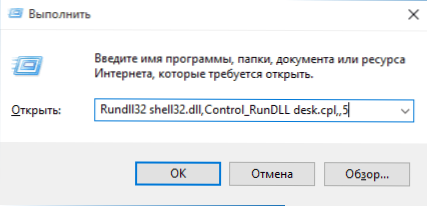
- V prvních verzích systému Windows 10 na ovládacím panelu v poli vyhledávání v pravém horním rohu můžete vytočit „ikony“ ve výsledcích, abyste viděli položku „Displej nebo skryté běžné ikony na ploše“.

Video instrukce
Jak vrátit ikonu počítače Windows 10 na plochu pomocí editoru registru
Existuje další způsob, jak vrátit můj počítač na plochu, je použití registru. Úpravy můžete provádět ručně, ale doporučuji vytvořit soubor .reg a přidejte jej do registru. Obsah souboru přidat:
Editor Windows Registry Editor verze 5.00 [hkey_current_user \ software \ Microsoft \ Windows \ CurrentVersion \ Explorer \ HIDEDESKTOPOCONS \ NewStartPanel] "20d04FEA-1069 -A2D8-08002B30309D" = DWORD: 00000000 [HKEY_CURRENT_USER \ Microsoft \ HIDEDRONES enu] "20D04FE0-3AEA-1069-A2D8-08002B30309D" = DWORD: 00000000
Po přidání změn do registru restartujte vodič nebo restartujte počítač - ikona se objeví na ploše.
- « Jak deaktivovat aktualizace Windows 10
- Příkazy Win+R (spuštění) pro Windows 11 a Windows 10, které jsou užitečné vědět »

